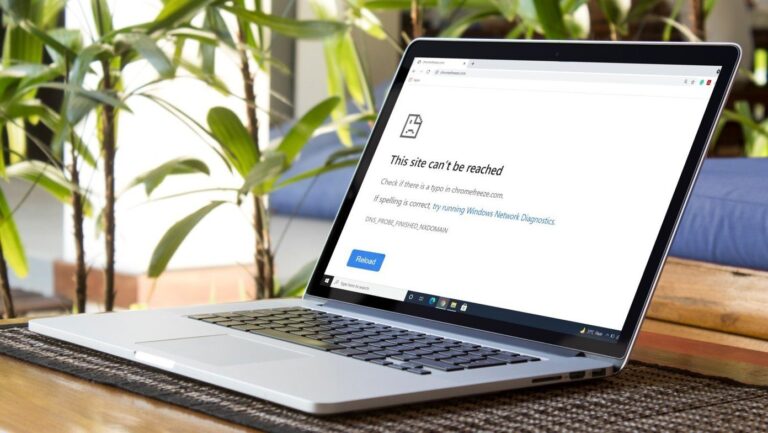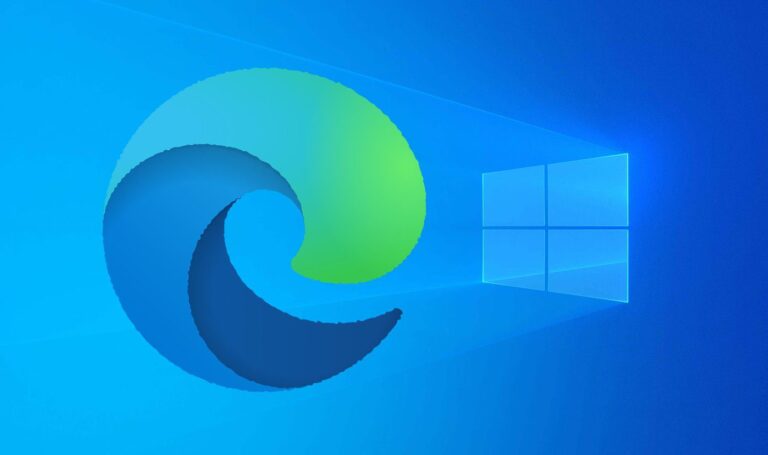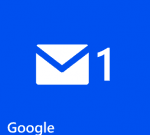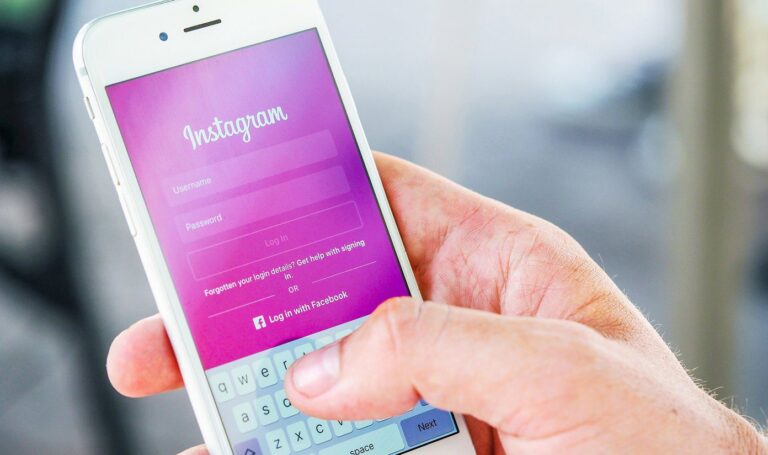4 лучших способа исправить проблему с неизменяющимся цветом панели задач Windows 10
Кто не любит настраивать рабочий стол Windows? К счастью, в Windows 10 есть специальные настройки для персонализации вашего ПК. От изменения общей темы до изменения отдельных цветов — Windows 10 предлагает все. Он даже позволяет изменить цвет панели задач. Но некоторые пользователи не могут изменить цвет панели задач. Для них настройка цвета панели задач отображается серым цветом.
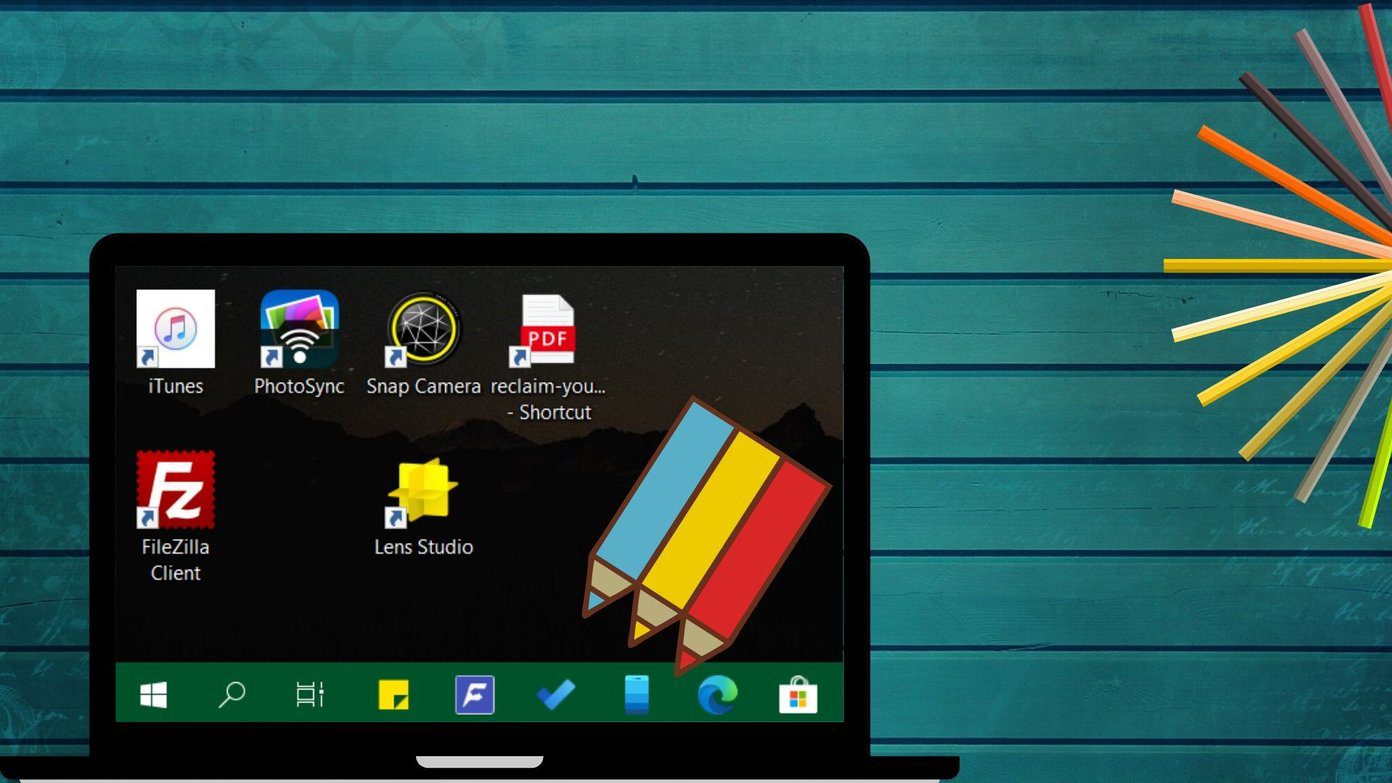
Панель задач — один из важных компонентов нашего ПК, который мы регулярно просматриваем. Это видно почти каждый раз, когда мы что-то делаем на нашем ПК. Имеет смысл настроить его так, как мы хотели бы видеть. Но что, если ваш компьютер не позволяет его настроить?
Ну, мы здесь, чтобы помочь с этим. Давайте рассмотрим четыре способа исправить проблему с неизменяющимся цветом панели задач Windows 10.
1. Изменить настройки цвета
Microsoft предлагает три способа настройки цветов на ПК с Windows 10. Вы можете настроить его на использование предопределенной светлой или темной темы, в которой изменяется тема для элементов Windows (меню «Пуск», панель задач и т. д.) и приложений. Кроме того, третий вариант позволяет полностью настроить цвета по вашему желанию. Вы можете настроить режим Windows на использование темного режима, а приложения могут быть в светлой теме или наоборот.
Как ни странно, если вы выберете «Светлый» в параметре «Цвет», вы не сможете изменить цвет панели задач — она будет недоступна. Итак, вам нужно либо использовать опцию Dark, либо выбрать Custom. Даже в пользовательском режиме вы должны выбрать режим Windows по умолчанию как темный, а не светлый.
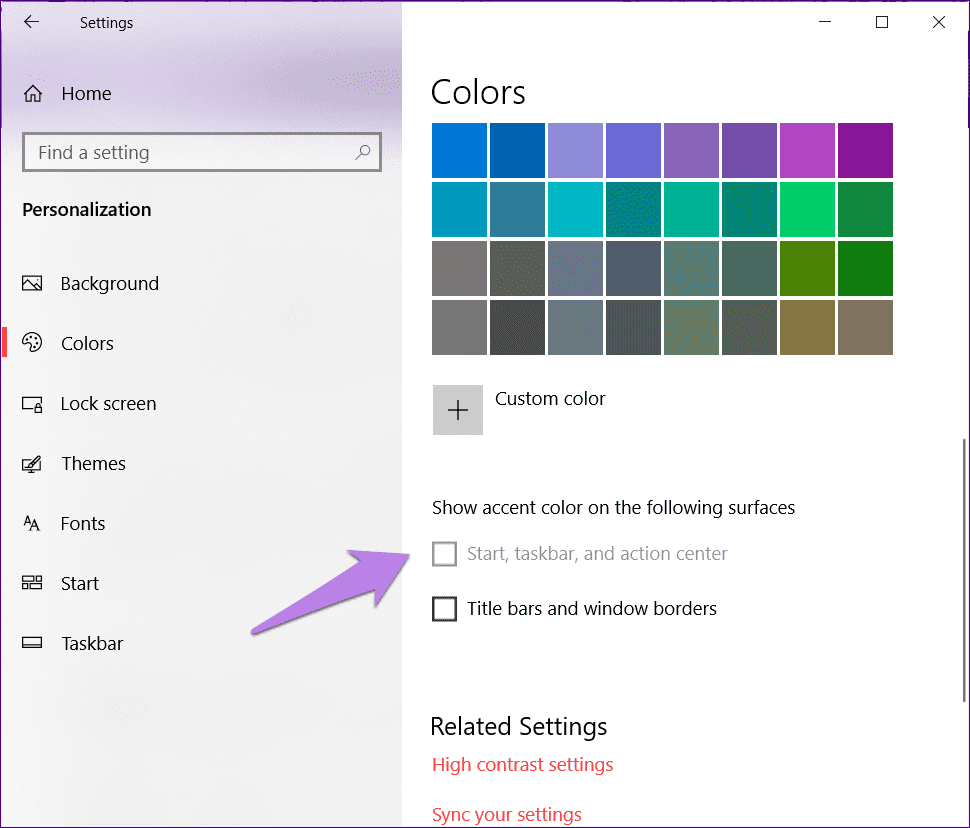
Не волнуйтесь! Вот шаги в деталях.
Шаг 1: Откройте «Настройки» на ПК с Windows 10, используя значок меню «Пуск». Вы также можете использовать сочетание клавиш Windows + I, чтобы открыть настройки.
Шаг 2: Перейдите в раздел «Персонализация».
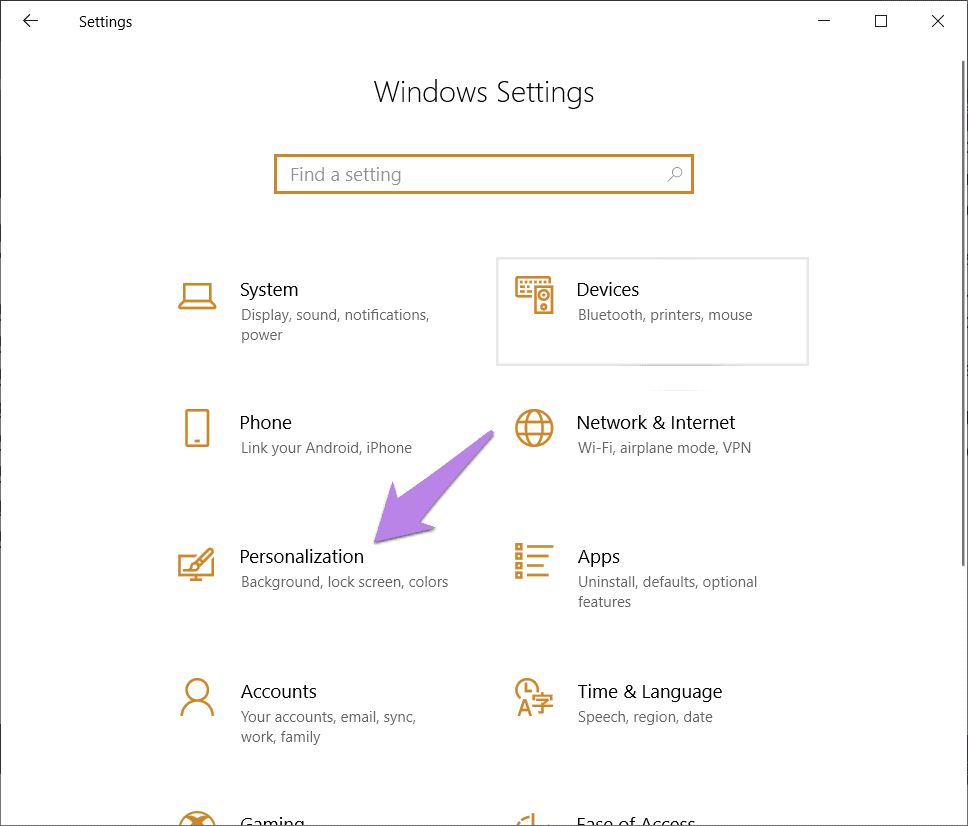
Шаг 3: Нажмите «Цвета» на левой боковой панели.
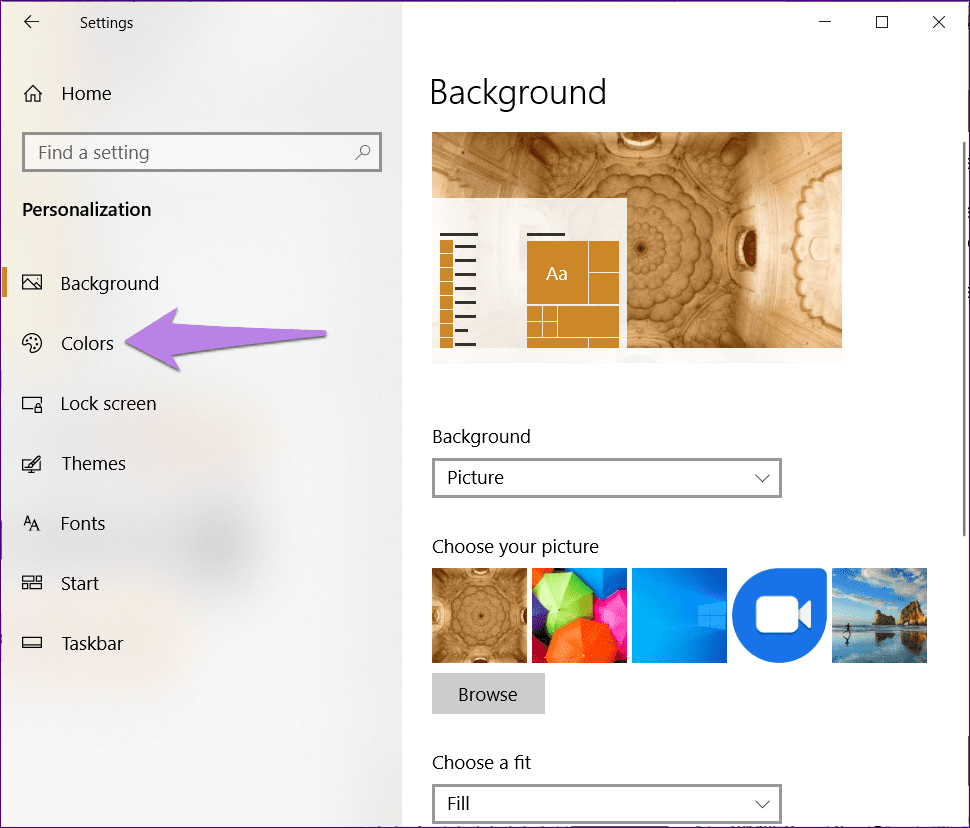
Шаг 4: Теперь в разделе «Выберите цвет» выберите «Темный» или «Пользовательский».
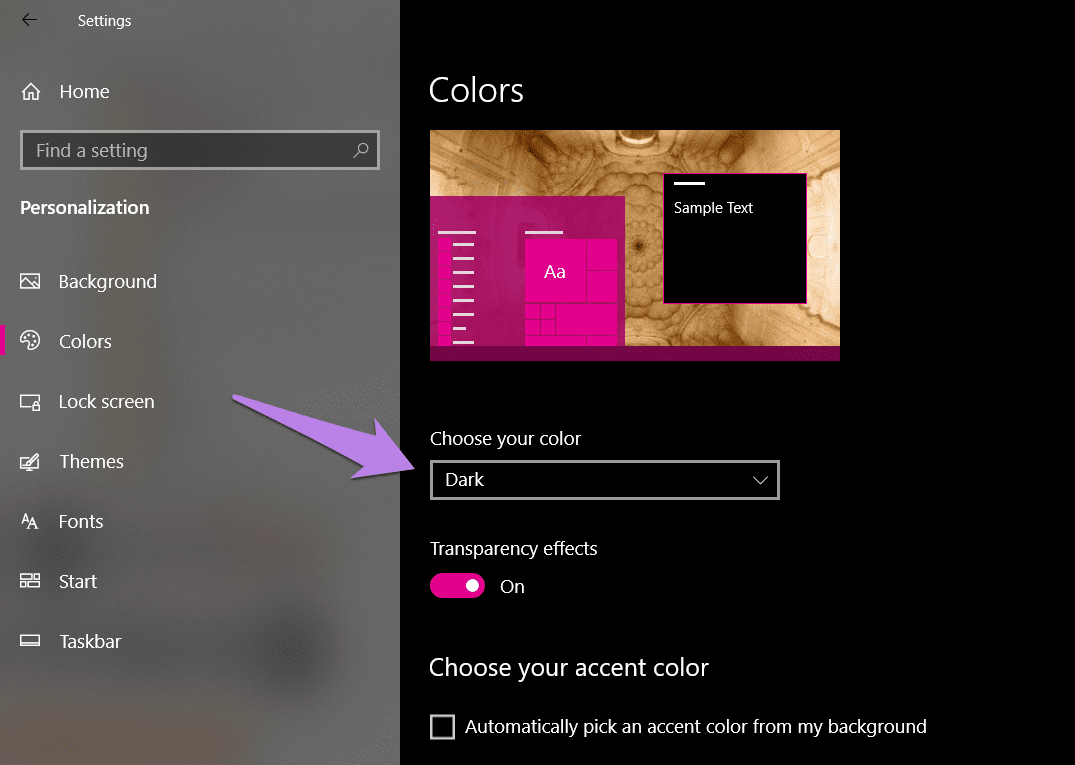
Если вы выберете Dark, перейдите к следующему шагу. Если вы выберете Custom, вы получите два варианта. В разделе «Выберите режим Windows по умолчанию» выберите «Темный». Вы можете оставить режим приложения темным или светлым.
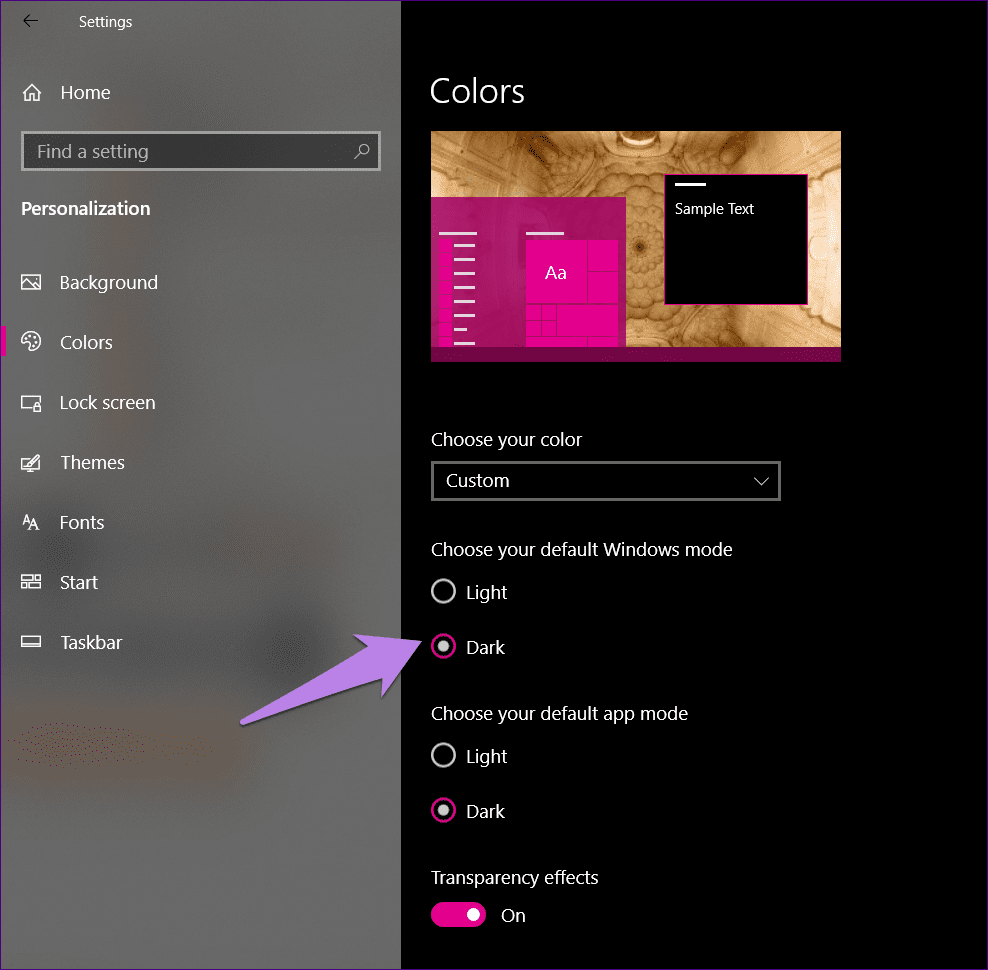
Шаг 5: Прокрутите вниз в том же параметре, и теперь будет доступна опция «Пуск, панель задач и центр уведомлений». Установите флажок рядом с ним. Затем выберите цвет из цветовой палитры выше.
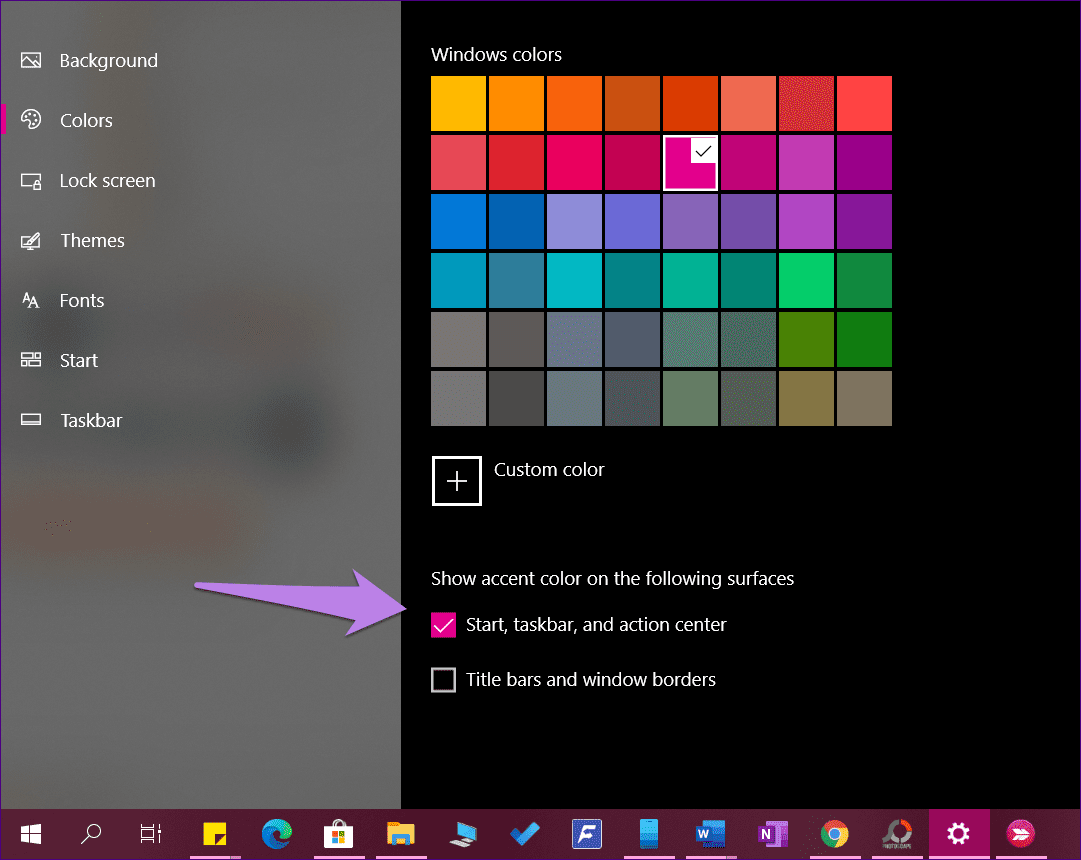
Шаг 6: Перезагрузите компьютер.
2. Изменить тему
Если вы используете стороннюю тему, есть вероятность, что она может мешать настройкам цвета, отвечающим за панель задач. Итак, вам нужно изменить тему по умолчанию.
Для этого выполните следующие действия:
Шаг 1: Нажмите клавишу Windows + ярлык I, чтобы открыть настройки на вашем компьютере с Windows 10.
Шаг 2: Перейдите в «Персонализация», а затем в «Темы».
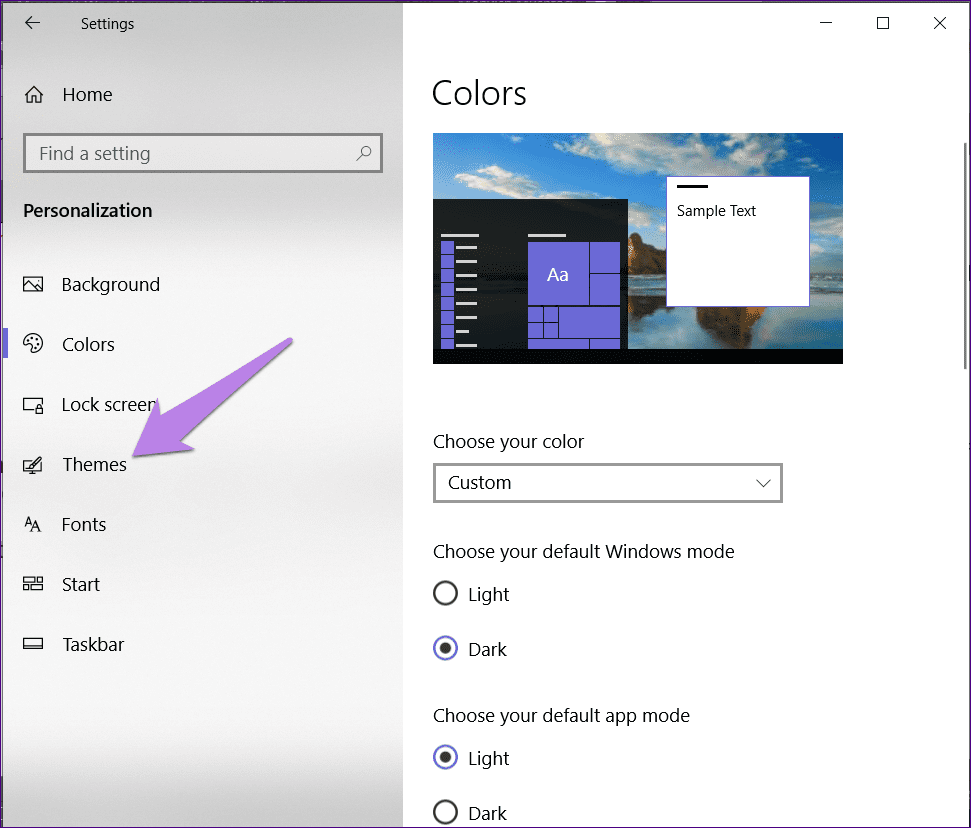
Шаг 3: Прокрутите вниз и нажмите на тему Windows, чтобы применить ее.
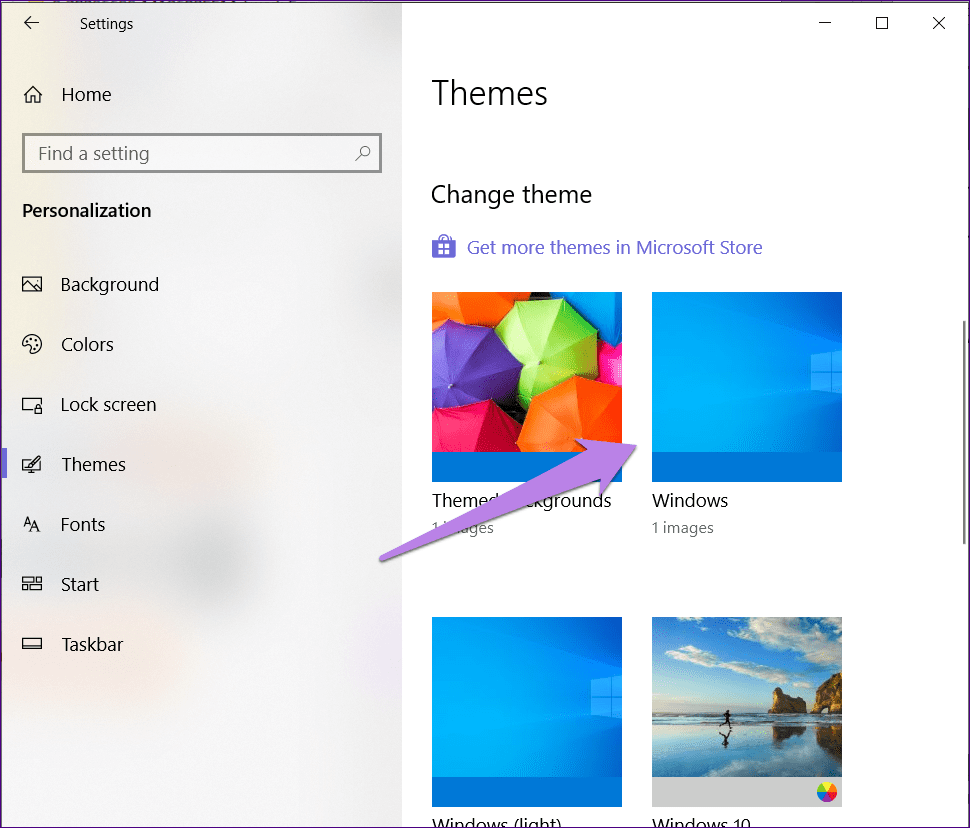
Шаг 4: Перезагрузите компьютер. Если проблема не устранена, перейдите в раздел «Цвета» в разделе «Настройки» > «Персонализация». Установите флажок рядом с параметром «Пуск, панель задач и центр уведомлений». Затем выберите цвет, который вы хотите использовать. Вы даже можете повторить описанный выше метод, чтобы изменить цвет панели задач.
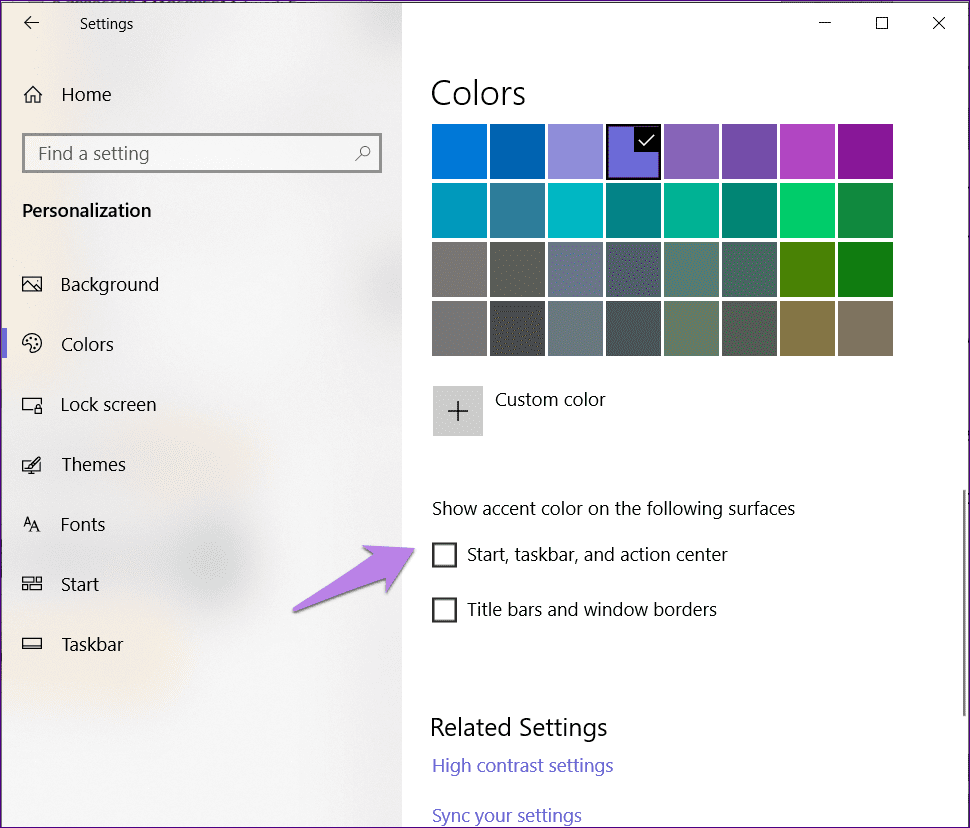
3. Отключить автоматический выбор цвета акцента
Если Windows автоматически применяет цвет к панели задач, вам необходимо отключить параметр в настройках «Цвета».
Для этого перейдите в «Настройки»> «Персонализация»> «Цвета», как показано выше. Затем в разделе «Выберите акцентный цвет» снимите флажок «Автоматически выбирать акцентный цвет из моего фона».
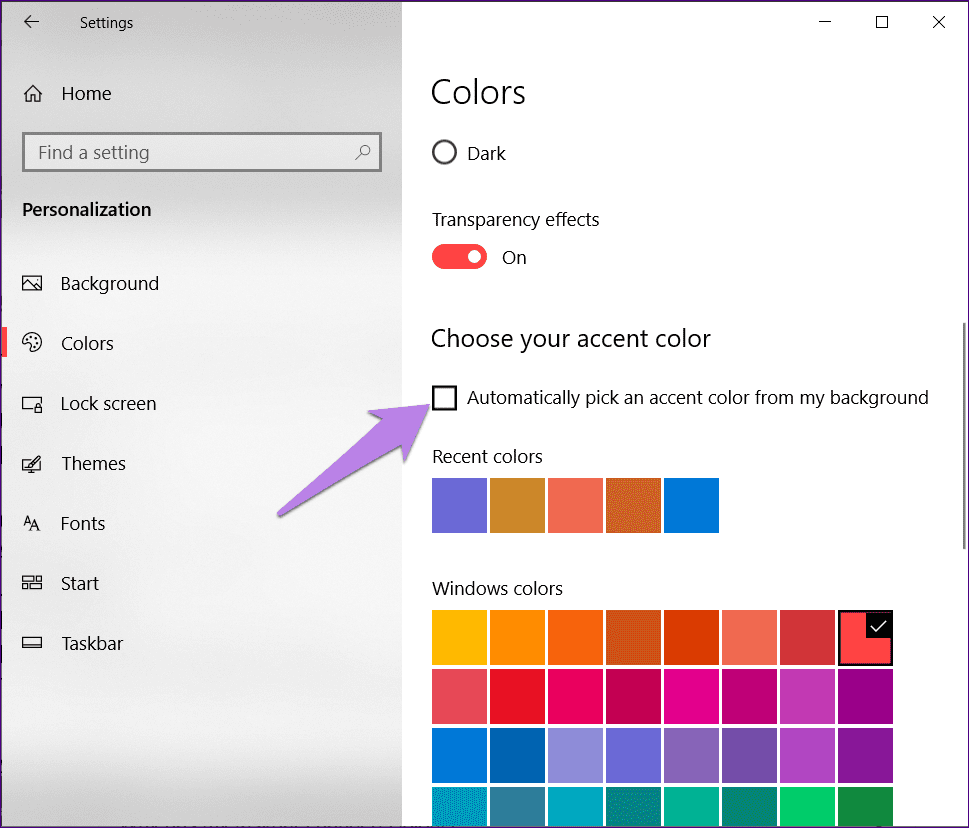
Совет: узнайте, как исправить, что панель задач Windows 10 не скрывается в полноэкранном режиме.
4. Отключить цветовой фильтр
Вы также можете попробовать отключить параметр «Цветной фильтр» на своем ПК. Для этого выполните следующие действия:
Шаг 1: Откройте «Настройки» на своем компьютере. Перейдите в раздел «Удобство доступа».
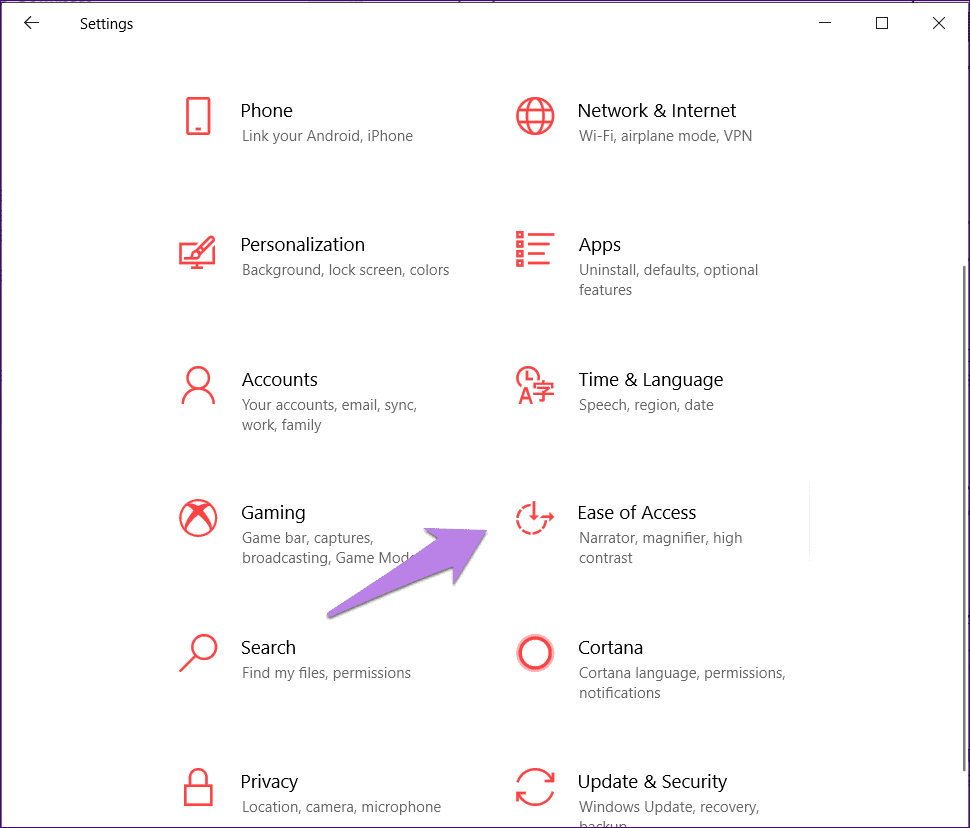
Шаг 2: Выберите Цветовые фильтры на левой боковой панели. Затем выключите переключатель рядом с Включить цветовые фильтры.
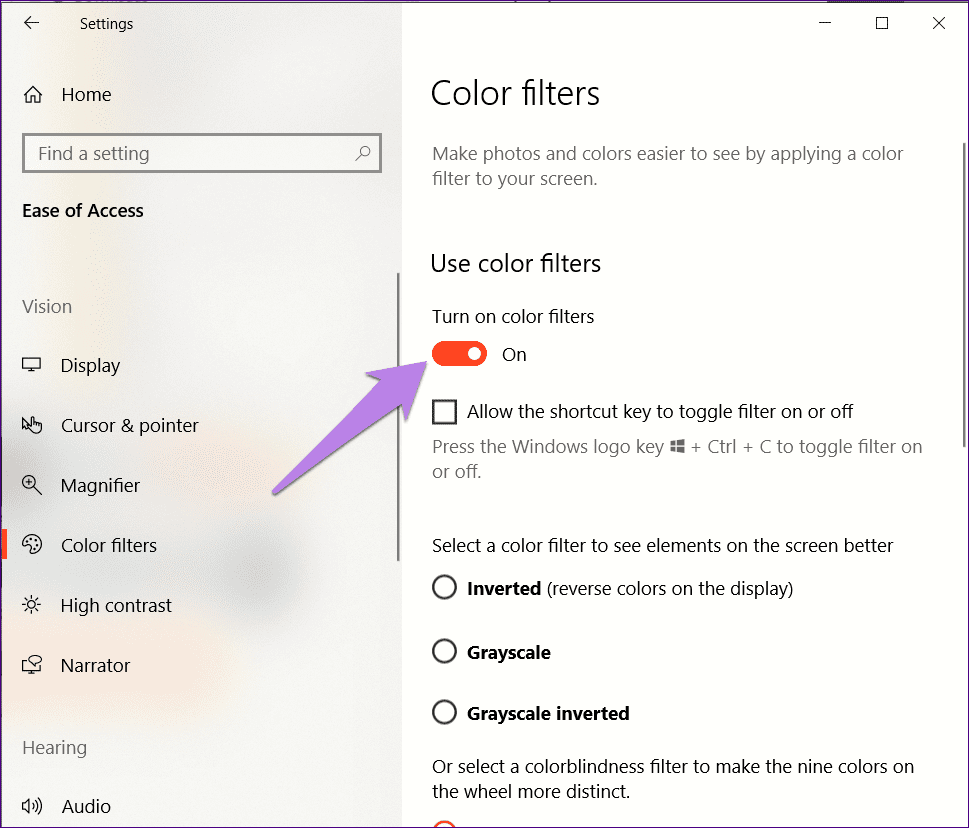
Бонусные советы по настройке панели задач
Вот несколько советов, которые помогут вам взять под контроль панель задач на устройстве с Windows 10.
Отключить эффекты прозрачности
После того, как вы установили акцентный цвет для панели задач, вы можете заметить, что он немного тусклый. Чтобы получить яркие цвета, вы должны отключить настройки эффектов прозрачности.
Для этого перейдите в «Настройки» > «Персонализация» > «Цвета». Отключите переключатель рядом с эффектами прозрачности.
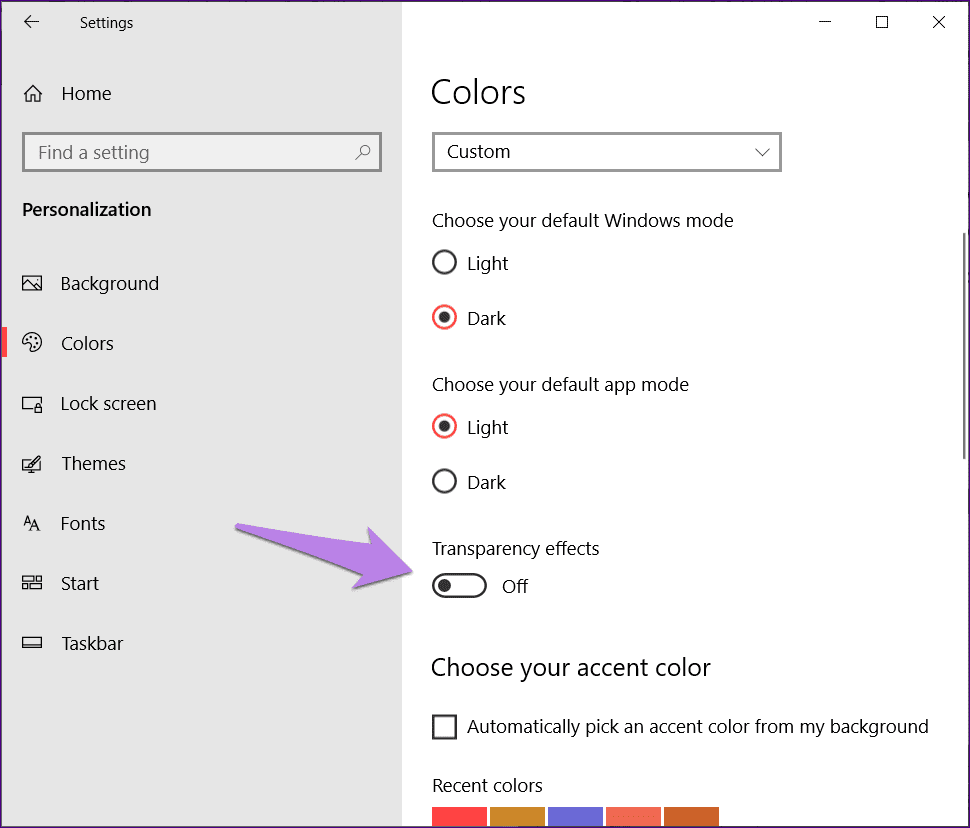
Использовать стороннее приложение
Если вы хотите дополнительно настроить панель задач, вам следует воспользоваться помощью стороннего приложения TranslucentTB. Приложение позволяет настроить цвет панели задач для обычного режима, в развернутом состоянии окна, при открытом меню «Пуск» и т. д.
Настроить все
Мы надеемся, что проблема с неизменяющимся цветом панели задач была решена на вашем ПК с Windows 10 с помощью описанных выше методов. Обратите внимание, что изменение цвета панели задач также изменит цвет меню «Пуск» и Центра уведомлений. Было бы здорово, если бы Microsoft позволила нам настраивать все три по отдельности в будущих версиях Windows.
Далее: Хотите знать, что означает блокировка панели задач? Узнайте ответ в нашем следующем посте по ссылке, указанной ниже.